Règles
Les règles vous permettent de définir manuellement les conditions de filtrage des courriels et les actions à entreprendre pour les courriels filtrés. Vous pouvez également définir des conditions et des actions différentes de façon individuelle pour la protection du transport du courriel, la protection de la base de données de la boîte de courriels et l'analyse de la base de données de boîtes de courriels à la demande. Cela est utile, car chaque type de protection utilise une approche légèrement différente lors du traitement des messages, en particulier la protection du transport du courriel.
La disponibilité des règles pour la protection de base de données de boîtes de courriels, l'analyse de la base de données de boîtes de courriels à la demande et la protection du transport du courriel dans votre système dépend de la version de Microsoft Exchange Server installée sur le serveur avec ESET Mail Security. |
Des règles pour l'analyse de la base de données de boîtes de courriels à la demande mal définies peuvent entraîner des modifications irréversibles dans les bases de données de boîtes courriels. Assurez-vous toujours d'avoir les sauvegardes les plus récentes de vos bases de données de boîtes de courriels avant d'exécuter l'analyse de la base de données de boîtes de courriels à la demande avec des règles en place pour la première fois. Nous vous recommandons vivement de vérifier que les règles fonctionnent conformément à vos attentes. Pour vérification, définissez des règles avec l'action Journaliser aux événements uniquement, car toute autre action peut apporter des modifications à vos bases de données de boîtes aux lettres. Lorsque vous êtes satisfait de la vérification, vous pouvez ajouter des actions de règle de destruction telles que Supprimer la pièce jointe. |
Les règles sont classées en trois niveaux et sont évaluées dans l'ordre suivant :
•Règles de filtrage : (1) évaluées avant l'analyse antipourriel, antihameçonnage et antivirus
•Règles de traitement des pièces jointes : (2) évaluées lors d’une analyse antivirus
•Règles de traitement des résultats : (3) évaluées après l'analyse antipourriel, antihameçonnage et antivirus
Les règles ayant le même niveau d'évaluation sont évaluées dans l'ordre affiché dans la fenêtre des règles. Vous ne pouvez modifier l’ordre que pour les règles de même niveau. Lorsque vous avez plusieurs règles de filtrage, vous pouvez modifier l'ordre dans lequel elles sont appliquées. Vous ne pouvez pas modifier leur ordre en plaçant des règles de traitement des fichiers joints avant des règles de filtrage - les flèches de déplacement vers le haut/vers le bas ne seront pas disponibles. Vous ne pouvez pas mélanger les règles appartenant à des Niveaux différents.
La colonne Occurrences indique le nombre de fois que la règle a été appliquée avec succès. Décocher une case (qui se trouve à gauche de chaque nom de règle) désactive la règle correspondante jusqu'à ce que vous cochiez la case de nouveau.
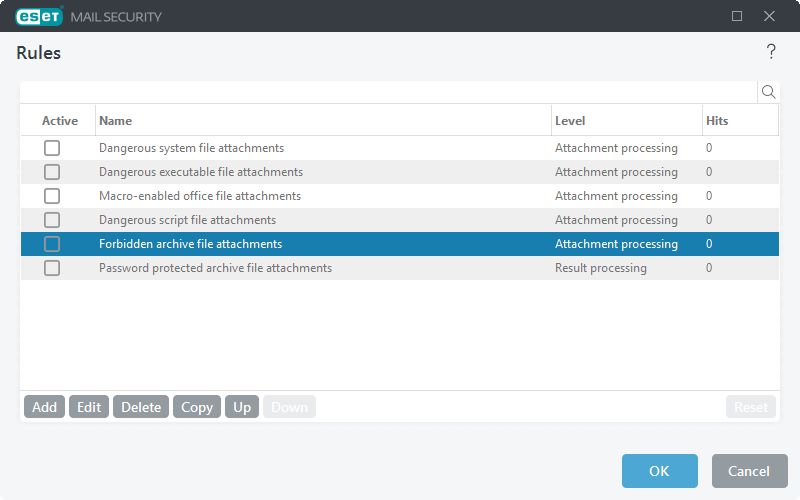
Cliquez sur Réinitialiser pour réinitialiser le compteur de la règle sélectionnée (la colonne Occurrences). Sélectionnez Afficher pour afficher une configuration attribuée à partir de la politique de ESET PROTECT.
Normalement, si les conditions d'une règle sont remplies, l'évaluation des règles s'arrête pour de nouvelles règles de priorité inférieure. Cependant, si cela est nécessaire, vous pouvez utiliser l'action de règle spéciale appelée Évaluer d'autres règles pour continuer l'évaluation. |
Les règles sont vérifiées par rapport à un message lorsqu'il est traité par la protection de transport du courriel, la protection de base de données de boîtes de courriels ou l'analyse de la base de données de boîtes de courriels à la demande. Chaque couche de protection a un ensemble de règles distinct.
Lorsque la protection de base de données de boîtes de courriels ou les conditions de règle d'analyse de la base de données de boîtes de courriels à la demande sont mises en correspondance, le compteur de règles peut augmenter de 2 ou plus. En effet, ces couches de protection accèdent séparément au corps et aux pièces jointes d'un message, de sorte que des règles sont appliquées à chaque partie individuellement. Les règles de protection de la base de données de boite de courriels sont aussi appliquées pendant l'analyse en arrière-plan (par exemple lorsque ESET Mail Security exécute une analyse de la boîte de courriels après le téléchargement d’un nouveau moteur de détection), ce qui peut incrémenter le compteur de la règle.
Assistant de configuration des règles
1.Cliquez sur Ajouter (au milieu) et une fenêtre Condition de la règle s'affiche dans laquelle vous pouvez sélectionner un type de conditions, d'opérations et de valeurs. Définissez d'abord la ou les Conditions, ensuite la ou les Actions.
Vous pouvez définir plusieurs conditions. Si vous définissez plusieurs conditions, toutes les conditions doivent être remplies pour que la règle soit appliquée. Toutes les conditions sont connectées en utilisant l'opérateur logique ET. Même si la plupart des conditions sont remplies et qu'une seule ne l'est pas, la condition est considérée comme non remplie et l'action de la règle ne peut être effectuée. |
2.Cliquez sur Ajouter (en bas) pour ajouter une action de règle.
Vous pouvez ajouter plusieurs actions pour une règle. |
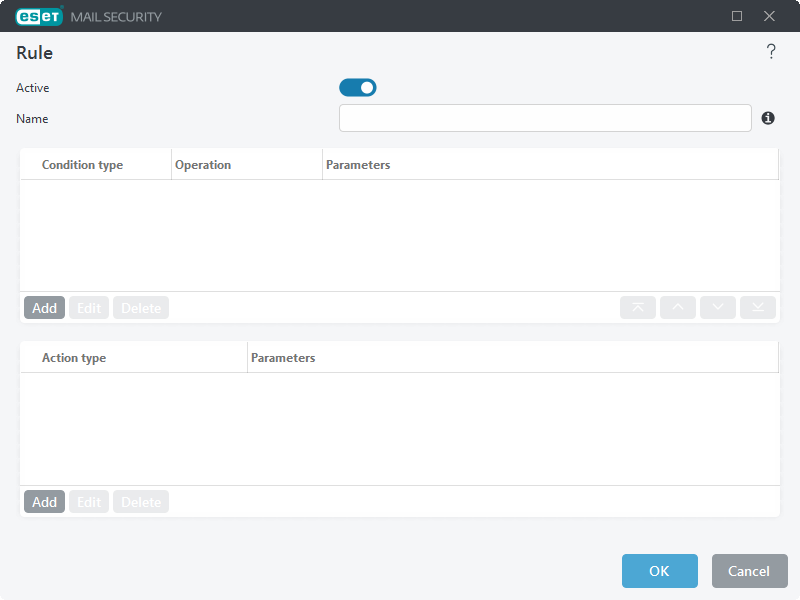
3.Lorsque les conditions et les actions sont définies, saisissez un nom pour la règle (un nom que vous pourrez reconnaitre facilement). Le nom s’affichera dans la liste des règles. Nom est un champ obligatoire : s'il est surligné en rouge, tapez le nom de la règle dans la zone de texte et cliquez sur OK pour créer la règle. La mise en évidence en rouge ne disparaît pas, même si vous avez entré le nom d'une règle; elle disparaîtra une fois que vous aurez cliqué sur OK.
4.Si vous souhaitez préparer les règles, mais que vous planifiez les utiliser plus tard, vous pouvez cliquer sur l'interrupteur situé à côté de l'élément Active pour désactiver la règle. Pour activer une règle, cochez la case à côté de la règle que vous souhaitez activer.
Si une nouvelle règle est ajoutée ou si une règle existante est modifiée, une nouvelle analyse des messages commencera automatiquement en utilisant les nouvelles règles ou les règles modifiées. |
Reportez-vous aux exemples de règles pour savoir comment vous pouvez utiliser les règles.
